Debian, Linux, Ubuntu, Windows, Windows 10, Windows 11, Windows 7, Windows 8, Интернет, Программное обеспечение
- 11.09.2022
- 75 467
- 0
- 19.03.2023
- 43
- 43
- 0
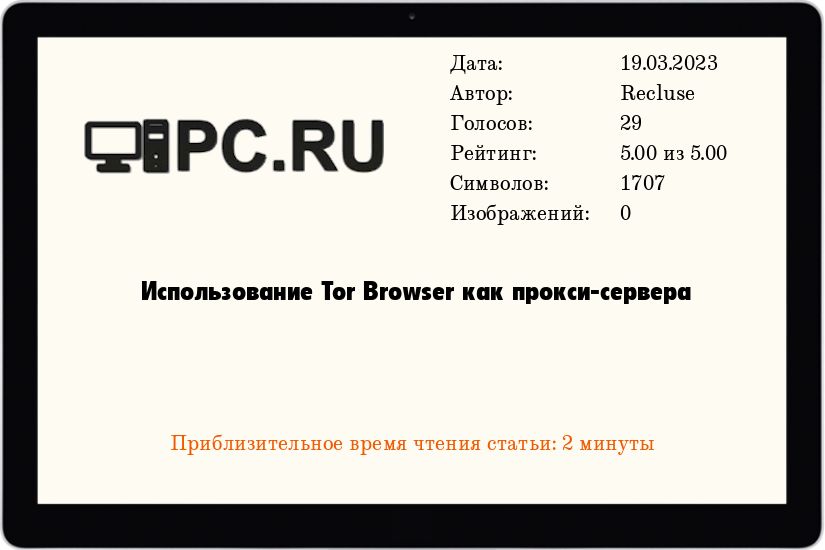
- Содержание статьи
- Настройка HTTP прокси-сервера
- Настройка Socks прокси-сервера
- Добавить комментарий
Tor Browser, помимо возможности анонимной работы в сети через одноименный браузер, так же поддерживает возможность работы как прокси-сервера, что позволит использовать для работы в сети Tor другие программы. Делается это достаточно легко, и ниже мы рассмотрим какие действия необходимо выполнить для включения HTTP или SOCKS прокси.
Настройка HTTP прокси-сервера
Открываем директорию с установленным Tor Browser, и переходим по следующему пути — Browser\TorBrowser\Data\Tor. В последней директории находим файл torrc, который нужно открыть любым текстовым редактором. После открытия, нужно добавить в конец файла следующую строку:
HTTPTunnelPort 9080После чего, закрыть файл, сохранив изменения.
Теперь, при запуске Tor Browser, так же будет запущен локальный прокси-сервер, который будет иметь доступ в Интернет через сеть Tor. Работать этот прокси-сервер будет по адресу localhost:9080, или 127.0.0.1:9080.
Для того, чтобы Tor Browser не работал как HTTP прокси-сервер, данную строчку нужно
удалить
из файла torrc.
Настройка Socks прокси-сервера
Настройка работы Socks прокси через Tor настраивается абсолютно так же, как и HTTP прокси. Для этого, нужно перейти в директорию с установленным Tor Browser, затем перейти по пути Browser\TorBrowser\Data\Tor, и там открыть файл torrc с помощью любого текстового редактора. В этот файл нужно добавить следующую строку:
SocksPort 9150И затем, закрыть файл, не забыв сохранить изменения.
После этого, при запуске Tor Browser, на данном порту будет запущен SOCKS прокси-сервер, работающий через сеть Tor. Адрес данного прокси-сервера будет localhost:9150, или 127.0.0.1:9150.
Для того, чтобы Tor Browser не работал как SOCKS прокси-сервер, данную строчку нужно
удалить
из файла torrc.
tor-proxy
Build and detached Run
docker build -t tor . && docker run --rm -p 5090:9050 --name tor-proxy tor
Test connection w/o proxy
curl https://check.torproject.org/api/ip
{"IsTor":false,"IP":"5.196.4.233"}
Test using TOR proxy
curl -x socks5://localhost:5090 https://check.torproject.org/api/ip
{"IsTor":true,"IP":"5.45.98.162"}
Setting Up SOCKS5 Proxy on macOS
To use the Docker-based Tor proxy, follow these steps to configure a SOCKS5 proxy on macOS.
Instructions to Set Up SOCKS5 Proxy on macOS
-
Launch System Preferences:
- Click on the Apple logo at the top-left corner of your screen.
- Select «System Preferences» from the drop-down menu.
-
Open Network Settings:
- In the System Preferences window, click on the «Network» icon.
-
Select Your Network:
- In the Network settings, select the active network connection (e.g., Wi-Fi or Ethernet) from the list on the left.
-
Advanced Settings:
- Click on the «Advanced…» button at the bottom right of the window.
-
Navigate to Proxies Tab:
- In the Advanced settings, go to the «Proxies» tab.
-
Configure SOCKS5 Proxy:
- Check the box next to «SOCKS Proxy» to enable it.
- Enter the following details:
- Server:
127.0.0.1 - Port:
5090
- Server:
-
Save Settings:
- Click «OK» to save the proxy settings.
- Click «Apply» to apply the settings and close the Network settings.
-
Verify the Proxy Configuration:
- Open your web browser and navigate to a website to ensure that the connection is routed through the Tor network.
Instructions to Set Up SOCKS5 Proxy on Windows
-
Open Control Panel:
- Press
Win + R, typecontrol, and pressEnter.
- Press
-
Network and Internet:
- Click on «Network and Internet».
-
Internet Options:
- Click on «Internet Options».
-
LAN Settings:
- In the Internet Properties window, go to the «Connections» tab.
- Click on «LAN settings».
-
Configure Proxy:
- Check the box next to «Use a proxy server for your LAN».
- Click on the «Advanced» button.
- Under «Socks», enter the following details:
- Address:
127.0.0.1 - Port:
5090
- Address:
-
Save Settings:
- Click «OK» to close the Proxy Settings window.
- Click «OK» again to close the LAN Settings window.
- Click «OK» to close the Internet Properties window.
-
Verify the Proxy Configuration:
- Open your web browser and navigate to a website to ensure that the connection is routed through the Tor network.
Instructions to Set Up SOCKS5 Proxy on Linux
-
GNOME (e.g., Ubuntu):
- Open the Settings application.
- Go to the «Network» section.
- Click on «Network Proxy».
- Select «Manual» from the Method drop-down menu.
- Under «Socks Host», enter the following details:
- Host:
127.0.0.1 - Port:
5090
- Host:
- Apply the settings.
-
KDE (e.g., Kubuntu):
- Open System Settings.
- Go to the «Network» section and select «Proxy».
- Set the proxy method to «Manual».
- Enter the following details under «Socks Host»:
- Host:
127.0.0.1 - Port:
5090
- Host:
- Apply the settings.
-
Command Line (for all distributions):
-
You can set the proxy settings for specific applications using environment variables. For example:
export ALL_PROXY=socks5://127.0.0.1:5090 -
To make this change persistent, add the above line to your
~/.bashrcor~/.bash_profile.
-
-
Verify the Proxy Configuration:
- Open your web browser or terminal and navigate to a website to ensure that the connection is routed through the Tor network.
Display onion URL of hidden service
docker exec -it tor-proxy cat /var/lib/tor/nginx/hostname
You will get something like:
3bskeihi3ohynad4ylc4qu6jsbjrmsy2tqzlyfneeuxx4qazqe5hm7id.onion
Copy/Paste the URL in your web browser — connected to TOR, of course !!! — …
… and you’ll access to you dark website 🎃

✋ Tips
- USE A VPN CONNECTION before surfing on TOR circuits !
- The hidden service provides a very simple webpage but you can put whatever you want in
/usr/share/nginx/html/folder, usingdocker volumesfor eg… - Tip XMR to
42UwTUWzvPUCYKHsrzqGZXCKty3uCL9yGfeQSyy2oY2dRTLmsPFkgpsZgXvCvuV2BHbVDvsQNMyqD1udiKhRomhV4sk2gPE
Important Notice
We’re proud to introduce our TOR proxy and onion site generator.
This tool is designed to enhance privacy and security for users who wish to access the TOR network and create their own onion sites.
Legal Use Only: This tool is provided for legitimate, lawful purposes only. Users are responsible for ensuring that their use of this tool complies with all local, national, and international laws. Any use of this tool for illegal activities is strictly prohibited, and users doing so will be solely responsible for any legal consequences.
We believe in the power of privacy and the potential of the TOR network to protect user identities and promote free speech. However, it’s essential to use these tools responsibly and ethically.
Please ensure you’re familiar with the legal implications and responsibilities before using this tool.
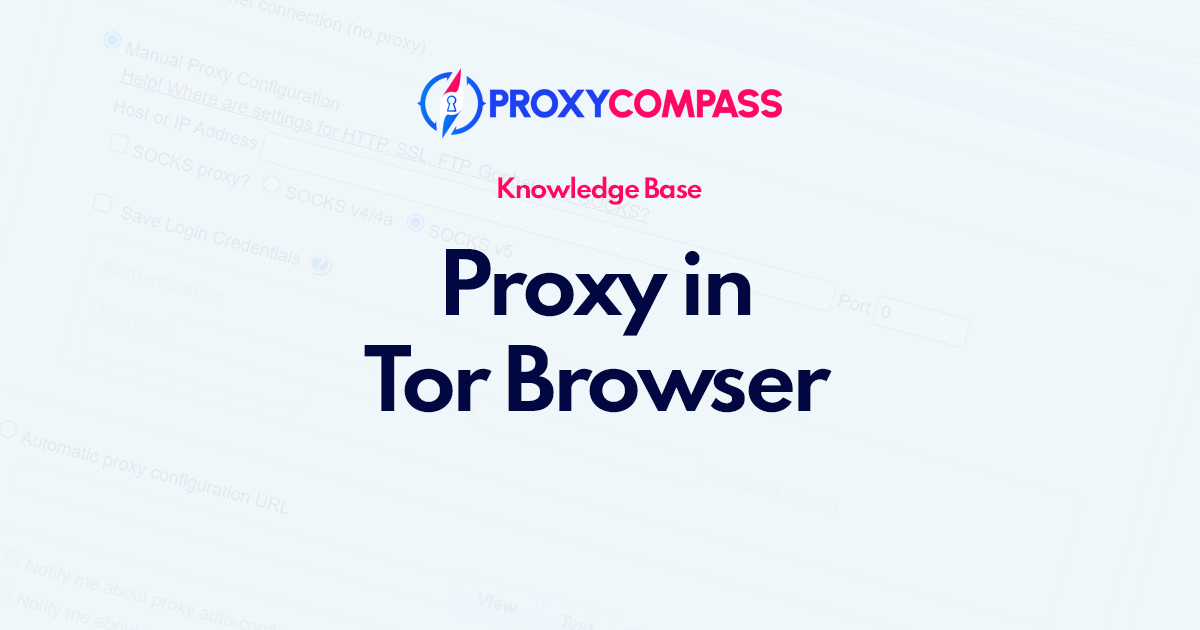
Хотите использовать браузер Tor, но не хотите, чтобы кто-то об этом узнал? Ваш интернет-провайдер блокирует Tor? В этих случаях использование прокси в браузере Tor имеет смысл.
Фактически, используя прокси в Tor вы можете замаскировать его использование. Также прокси позволяют использовать Tor в странах, где этот браузер заблокирован.
Настройка прокси-сервера HTTP/HTTPS и SOCKS4/5
Внимание. Браузер Tor, как и Мозилла Фаерфокс Браузер, на основе которого он был разработан, имеет собственные внутренние сетевые настройки браузера. Это означает, что ввод данных прокси-сервера (IP-адрес и порт) в настройки Tor повлияет только на работу самого браузера. Все остальные программы на вашем устройстве продолжат работать в соответствии с сетевыми настройками вашей операционной системы Windows или macOS.
Вторая особенность браузера Tor заключается в том, что он не только поддерживает работу с HTTP прокси, но также полностью поддерживает работу с прокси SOCKS, включая самую продвинутую версию, SOCKS5. Это означает, что вам не нужно устанавливать никаких дополнительных дополнений, чтобы иметь возможность работать с любыми прокси-протоколами в Tor Browser без каких-либо ограничений.
Действия по настройке прокси в браузере Tor
- Откройте меню настроек браузера, нажав на три горизонтальные полоски в правом верхнем углу экрана, а затем на «Параметры» из меню.
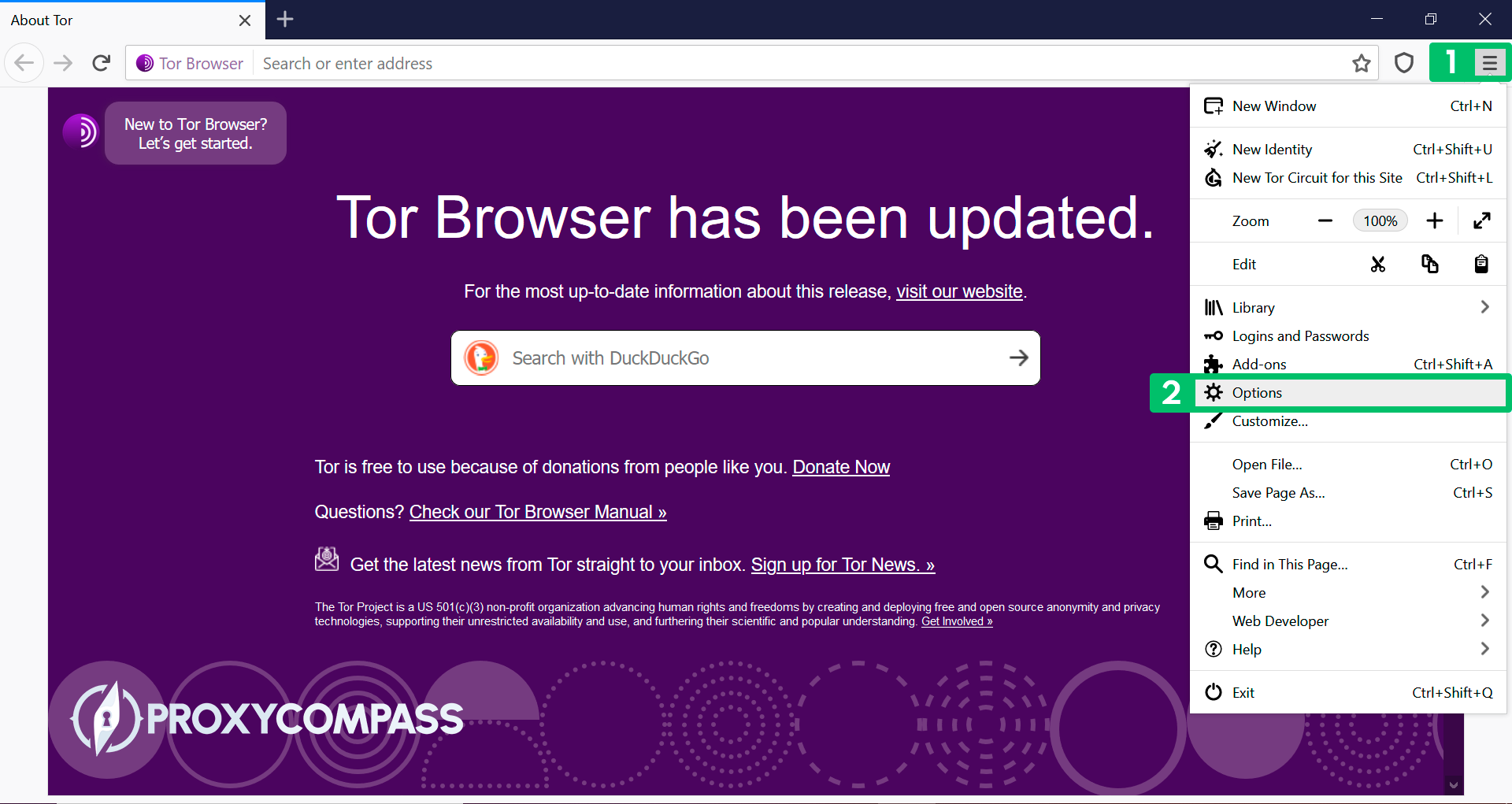
- Откроется полное меню настроек браузера. Вам необходимо нажать «Тор» в левой части меню.
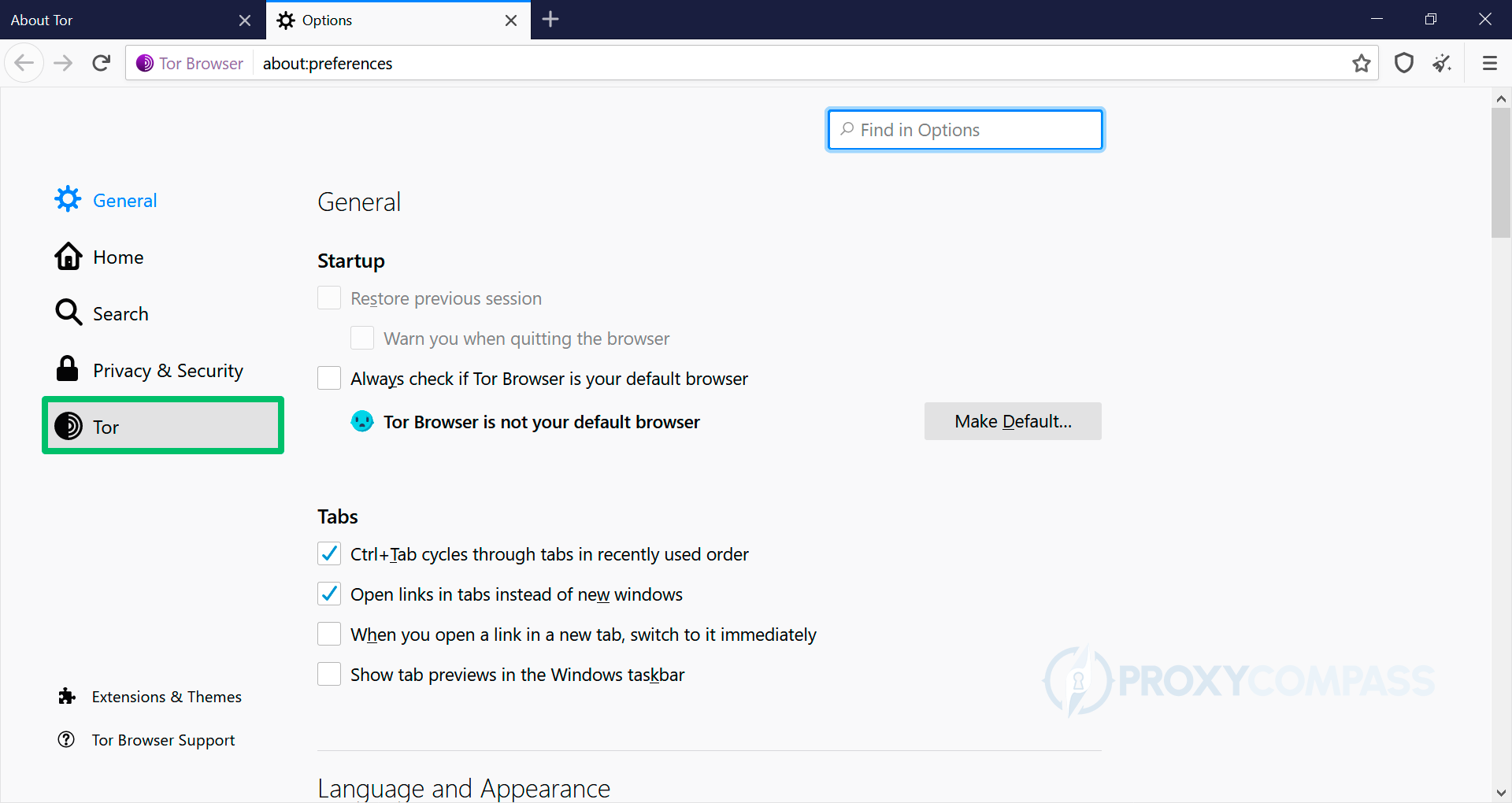
- В правой части меню прокрутите вниз до пункта Передовой раздел и включите форму ввода данных прокси-сервера через кнопку «Я использую прокси для подключения к Интернетуфлажок.
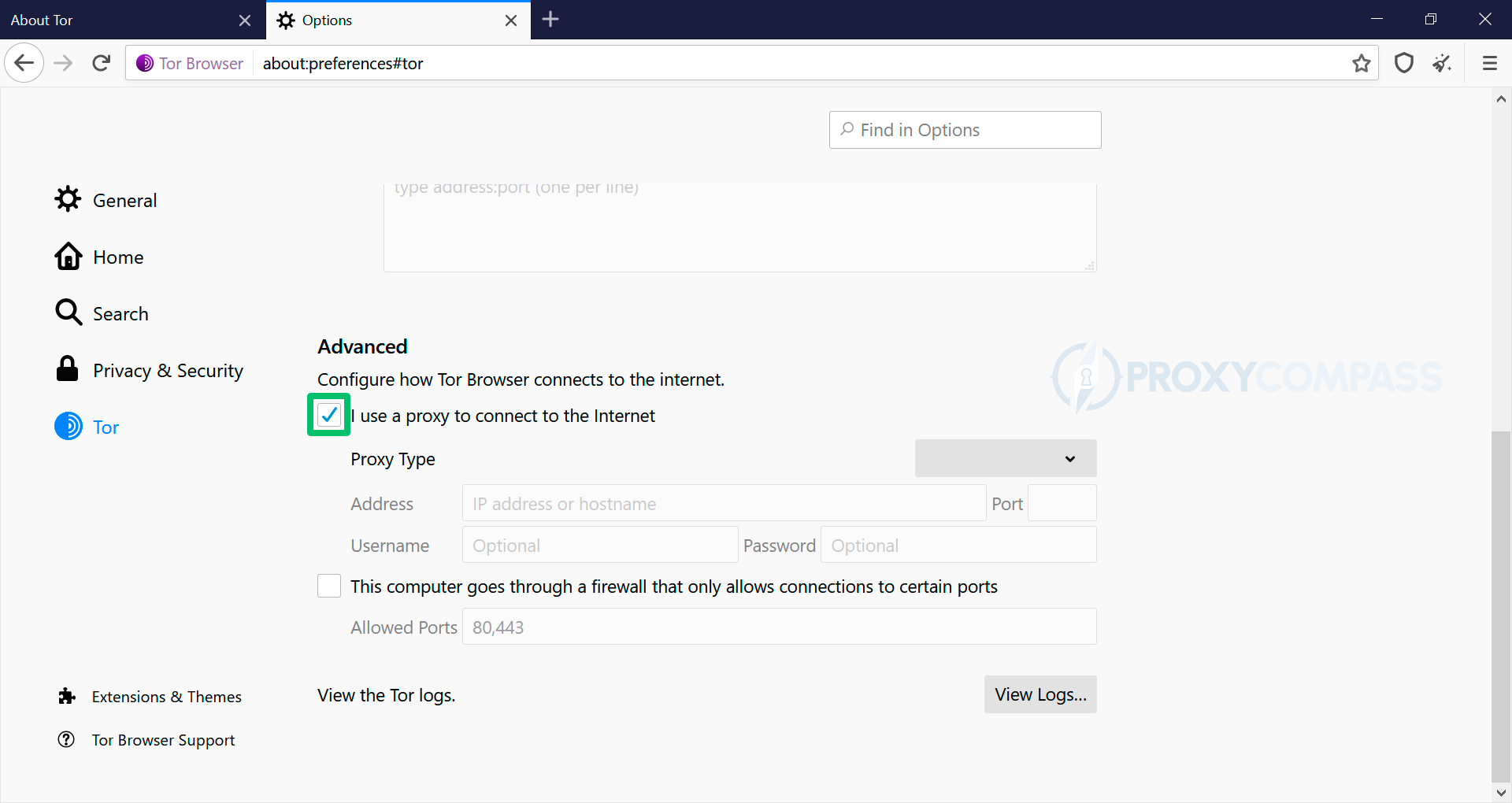
- Чтобы настроить использование прокси-сервера по протоколу HTTP/HTTPS, выберите пункт «HTTP/HTTPS» в раскрывающемся меню и введите данные, полученные от провайдера прокси (IP-адрес и порт прокси), в поле «Адрес» и «Портлинии.
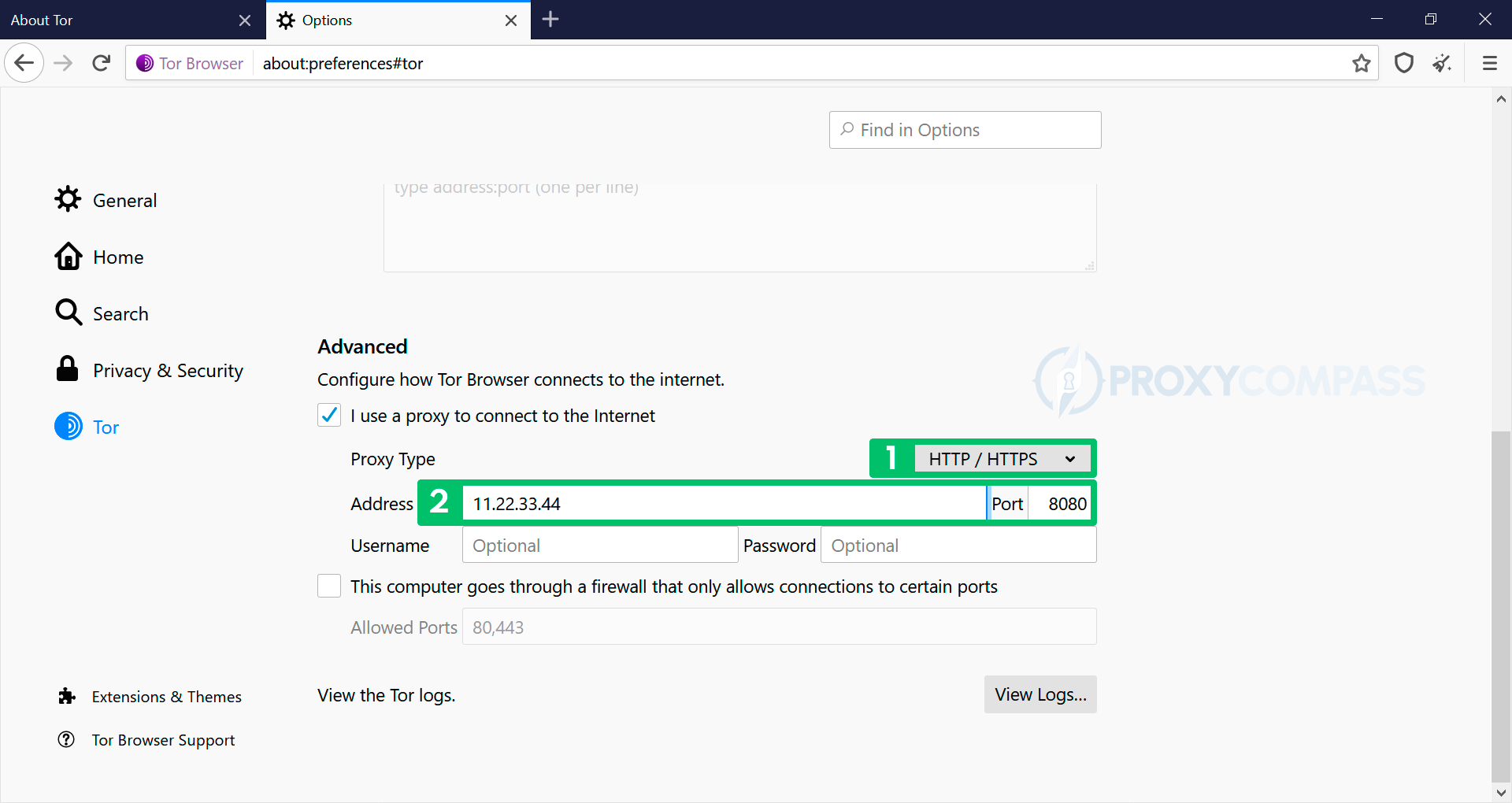
- Чтобы настроить использование прокси-сервера с помощью 1ТП2Т и 1ТП1Т протоколов, в раскрывающемся меню выберите запись с именем, соответствующим нужному протоколу, и в поле «Адрес» и «Портлинии.
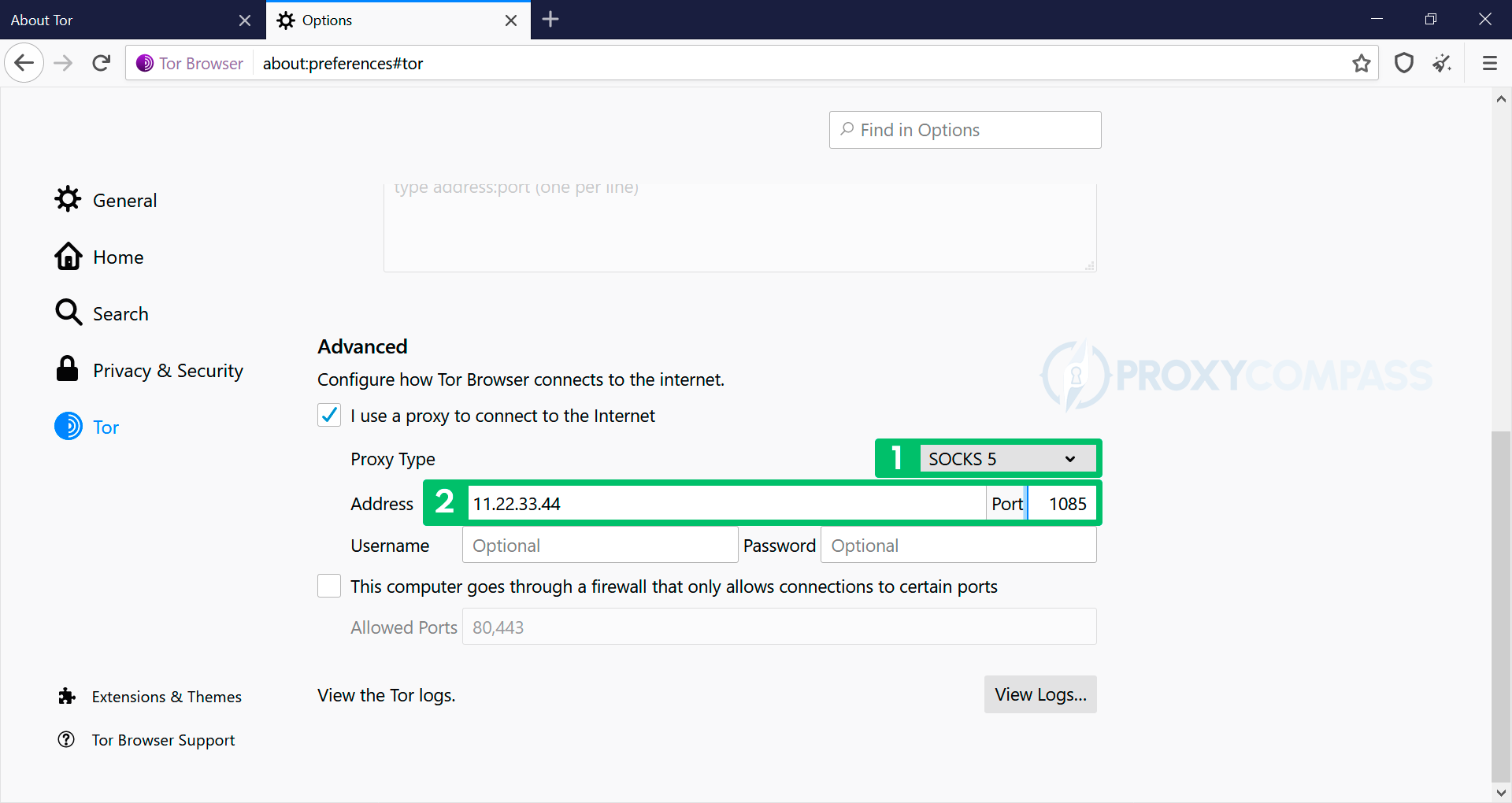
Вы можете проверить, вступили ли изменения IP в силу, перейдя в Обнаружение IP-адреса страница.
Чтобы полностью отключить прокси в Tor, нужно снять галочку напротив «Я использую прокси для подключения к Интернету» этикетка.
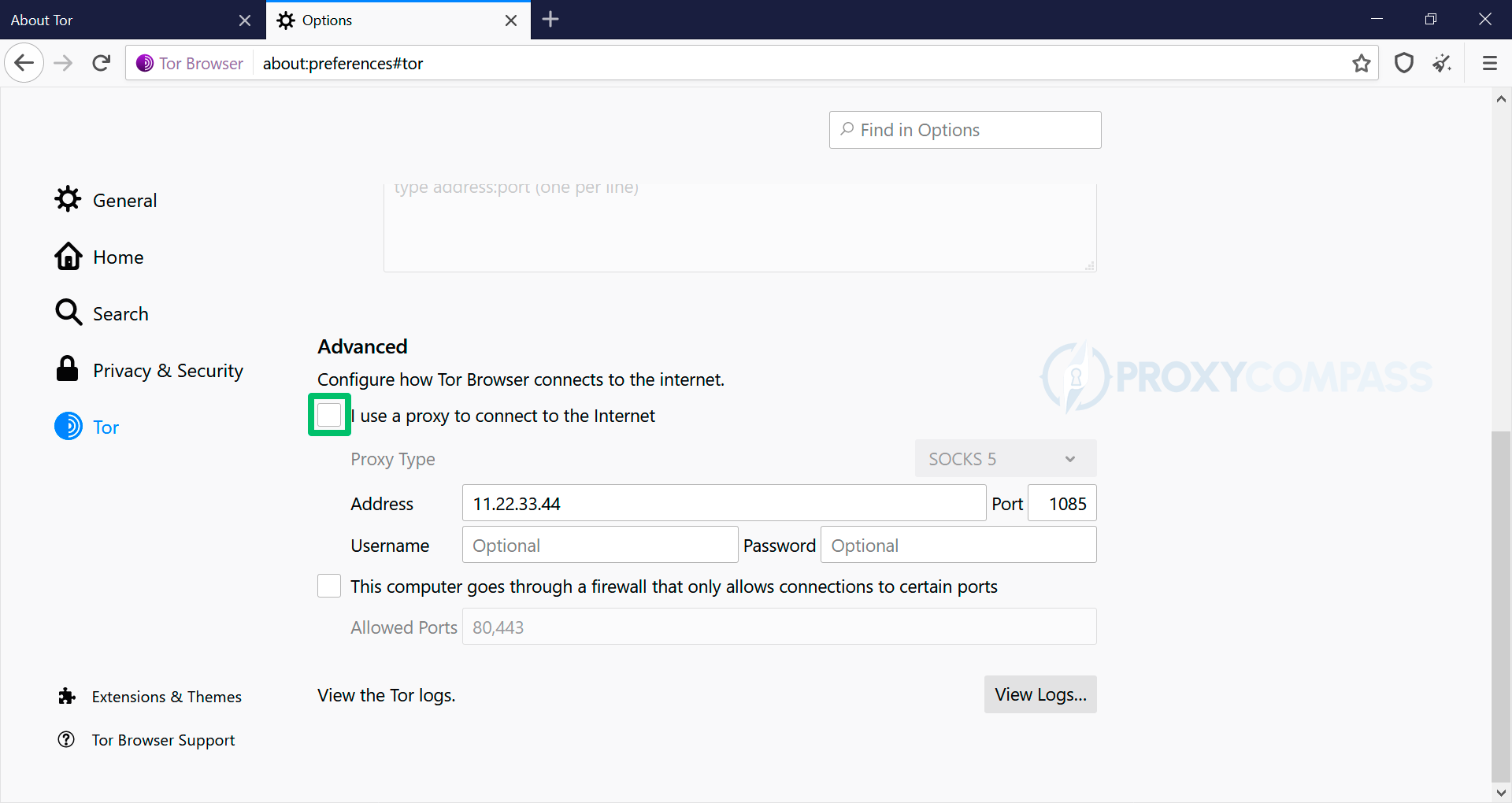
Вы можете проверить, не используется ли прокси-сервер, перейдя в Обнаружение IP-адреса страница.
С этого момента все подключения к веб-сайтам будут осуществляться с вашего реального IP-адреса, без использования прокси-сервера.
В заключение, настройка прокси-сервера в Tor Browser может предложить дополнительные уровни анонимности и защиты для пользователей. Tor уже обеспечивает анонимность, скрывая личность пользователя и шифруя веб-соединения через сеть ретрансляторов, но использование прокси-сервера может еще больше скрыть онлайн-активность пользователя.
Браузер Tor может работать как с прокси-серверами HTTP, так и с SOCKS, а настройка прокси-сервера — это простой процесс. В отличие от таких браузеров, как Хром, Опера, и Microsoft КрайБраузер Tor не использует сетевые настройки операционной системы, но имеет собственные сетевые настройки прокси-сервера. Поэтому настройка прокси в браузере Tor не влияет на другие программы.
Хотя использование прокси-сервера с Tor может обеспечить дополнительную анонимность, важно отметить, что это не всегда необходимо. Для обычного просмотра веб-страниц Tor уже предлагает надежную защиту конфиденциальности, а использование прокси-сервера может замедлить скорость интернета или вызвать другие проблемы. Решение о том, стоит ли использование прокси потенциальных компромиссов, принимается каждым пользователем.
В целом, понимание того, как настроить прокси-сервер в браузере Tor, является ценным навыком для пользователей, которые хотят повысить свою анонимность и конфиденциальность в Интернете. Следуя простым шагам, описанным в этой статье, пользователи могут добавить дополнительный уровень защиты к своей деятельности в Интернете.

Используем Tor как proxy для различных приложения, используя Socks5. Tor как прокси для телеграмма.
Al-Sher
Всем привет! В последнее время тема Socks proxy набирает обороты и связано это, судя по поисковым запросам, с блокировкой телеграмма. Сегодня я хочу рассказать как пустить трафик через Tor, используя Socks proxy.
Установка Tor.
Разумеется нам необходим Tor. Иначе мы не сможем в него заворачивать наш траифик… Tor доступен для многих платформ. Скачать нужную вам версию можно тут. Для Андроида можно поискать Orbot. В общем много разных вариантов, что для нас очень хорошо ? Установка не должна вызвать никаких сложностей. Обновления, по-умолчанию, приходят автоматически(Android не в счет).
На андроиде.
Итак, мы начнем с самого простого варианта — перенаправление трафика в тор на Андроиде. Использовать будем Orbot. Допустим вы его уже установили, а я его обновил. Запускаем его и видим примерно такую картинку:
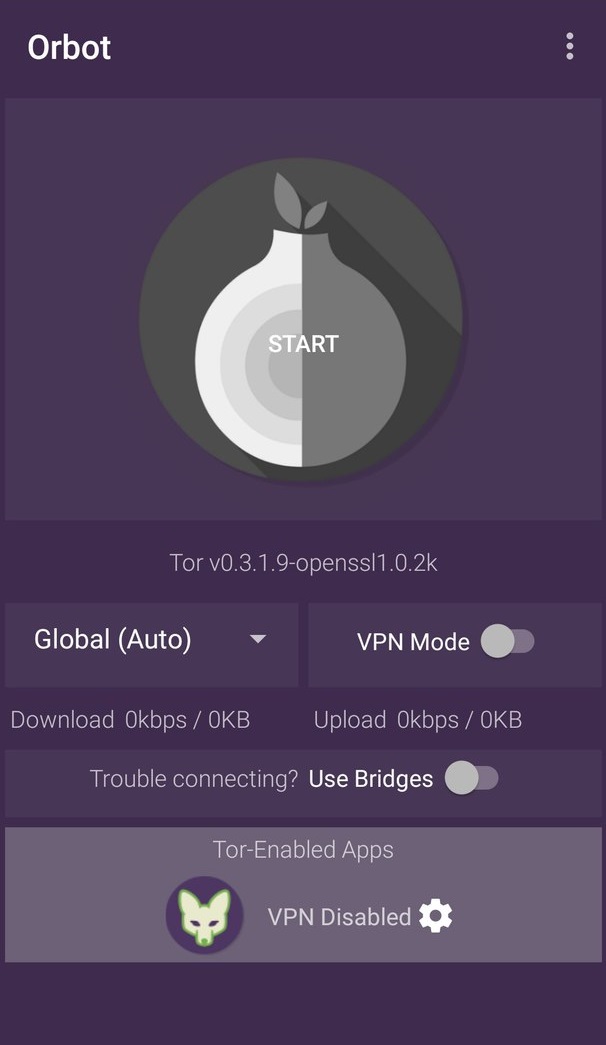
Изначально попробуем VPN mode. Активируем его. Жмем на шестеренку и находим Telegram. Ставим галочку и жмем кнопку назад. Остается лишь включить Tor нажав на кнопку Start. Ждем подключения и заходим в телеграмм — всё работает ? Если вдруг не подключается, то пробуем использовать другой путь, нажав Stop и Start(Возможно есть другой способ, но я его не нашел в новой версии). Если вдруг вы не хотите использовать VPN mode, то отключаем его. Нажимаем старт и пользуемся Socks5 proxy с помощью следующих данных:
- Хост — localhost
- Порт — 9050
- Пользователь оставляем пустым
- Пароль оставляем пустым
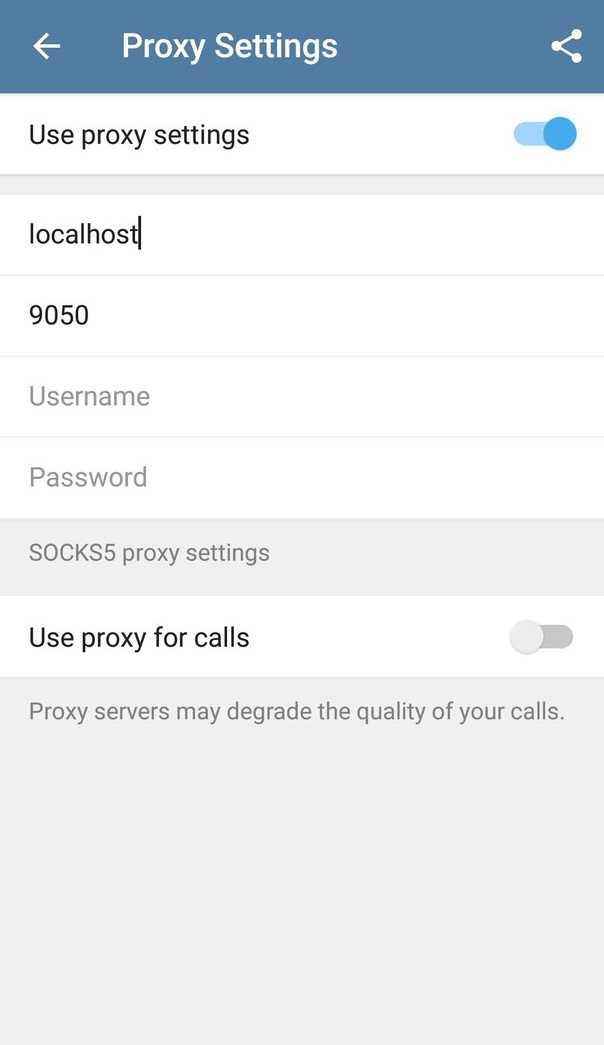
Незабываем посмотреть настройки, Tor SOCKS, там должно быть 9050.
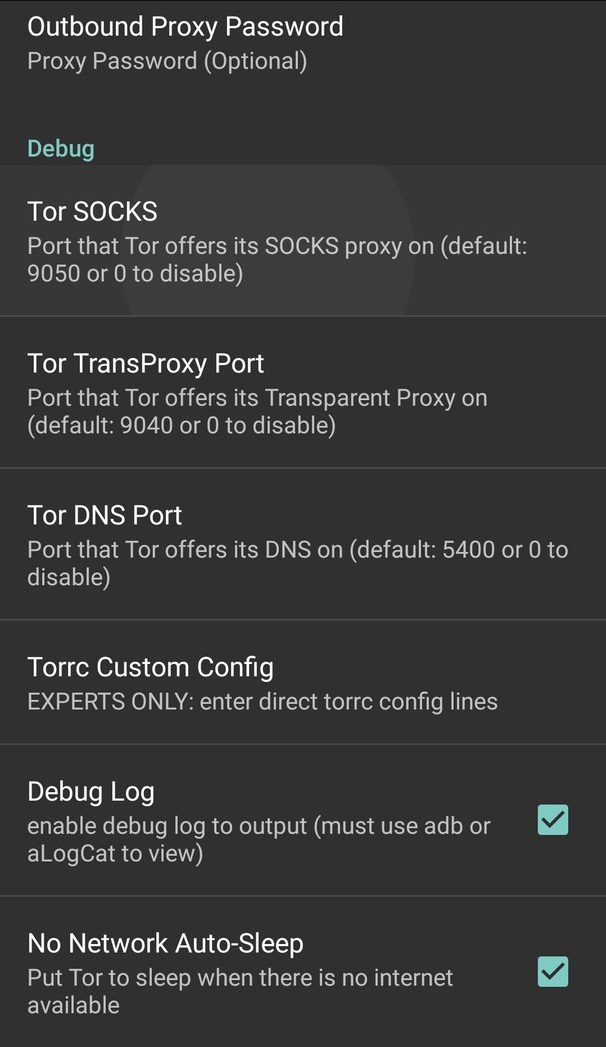
На Windows.
Для подключения к Tor необходим Tor browser. Скачиваем, устанавливаем, запускаем:

Как только браузер включится, мы можем использовать Socks5 со следующими настройками:
- Хост — localhost
- Порт — 9150
- Пользователь оставляем пустым
- Пароль оставляем пустым
На Linux.
Качаем архив с Tor’ом с официального сайта:
wget https://www.torproject.org/dist/tor-0.3.2.10.tar.gzРаспакуем его:
tar -xvf tor-0.3.2.10.tar.gzЗаходим в распакованную папку:
cd tor-0.3.2.10Собираем:
./configure && makeВ случае ошибок просто устанавливаем недостающие пакеты и запускаем заново. Это самый долгий шаг установки… После сборки устанавливаем его:
sudo make installПосле установки можно запустить tor:
tor Проверим наш ip в соседнем окне консоли без прокси и с ним:
curl -s checkip.dyndns.org
curl --socks5 localhost:9050 -s checkip.dyndns.orgЕсли всё нормально, то можно подключать прокси в телеграмме ? Настройки следующие:
- Хост — localhost
- Порт — 9050
- Пользователь оставляем пустым
- Пароль оставляем пустым
Если всё хорошо, то пробуем запустить сервис:
systemctl start torЕсли в ответ получаем сообщение, что сервис не найден, то копируем его:
cp ./contrib/dist/tor.service /etc/systemd/system/tor.serviceДля смены ip в linux можно воспользоваться следующей командой:
killall -HUP torЗаключение.
Надеюсь это кому-нибудь пригодится. Ну а я, как-нибудь в другой раз, постараюсь рассказать про настройку перенаправления трафика в Tor для роутера с linux ? Кстати, извиняюсь за кучу картинок, меня просто попросили разнообразить статьи ими ?

How to use Tor and Proxifier as a Socks5 Proxy for Almost Everything
I truly trust everybody on the site discovers this instructional exercise valuable! In this way, on to the instructional exercise. Peak, as we as a whole know, Tor is an organization that utilizations shared associations. These connections from one person to another are very strongly encrypted, not only allowing people to securely go to websites without leaving a trace of who they are, but they allow people to encrypt everyday internet connections.
Today, I will be focusing on the main part of today’s tutorial on connecting to almost anything on your pc using tor’s connection. Remember i m using the word “almost” which means not everything will pass through tor because some installed programs can bypass local proxy settings.
The first thing you are going to need is obviously the latest version of Tor from the Tor website. It’s going to download an exe file for you to open and extract. Go ahead, and extract the files to a place where you are going to have easy access to them. I personally extract all the files to a folder on my Desktop so I can get to it at any time.
Install Proxifier
- Download Proxifier from the main site: Click here
- Install Proxifier by double-clicking on setup and following the prompts.
- Register your copy. Here are the keys for you
- 1KFZUS-F3JGV-T95Y7-BXGAS-5NHHP
- T3ZWQ-P2738-3FJWS-YE7HT-6NA3K
- KFZUS-F3JGV-T95Y7-BXGAS-5NHHP
- 65Z2L-P36BY-YWJYC-TMJZL-YDZ2S
- SFZHH-2Y246-Z483L-EU92B-LNYUA
- GSZVS-5W4WA-T9F2E-L3XUX-68473
- FTZ8A-R3CP8-AVHYW-KKRMQ-SYDLS
- Q3ZWN-QWLZG-32G22-SCJXZ-9B5S4
- DAZPH-G39D3-R4QY7-9PVAY-VQ6BU
- KLZ5G-X37YY-65ZYN-EUSV7-WPPBS
- 6JZUY-32TKX-TK9W7-DU387-9RWKZ
- Portable Serial:
- 2TCKX-TYQHL-NFN33-3YEDY-QW65D
- The installation will be complete after this step.
Alright. Your Tor browser and Proxifier are now installed. For the next steps, you must keep the Tor Browser open. If it is closed at any time, the connection will close. So open your tor browser and minimize it.
Now it’s time to open Proxifier. Double-click on proxifier to open it.
Click on “Profile” then “name resolution” as shown in the above screenshot. You’ll see this window below. Select “Resolve hostnames through proxy” and click “Ok” as shown in the screenshot below. After that now its time to click on “Profile” again. Choose “Proxy Servers…”. You’ll see something like this.
Now click on edit and enter 127.0.0.1 in the proxy field and 9150 in the port field. Choose “SOCKS Version 5”
Then click “Check”
Click “Ok” then “Ok” again.
That’s it. Now almost all of your traffic will go through tor whether its jabber, Irc or you are just simply browsing the internet. Your connection will be encrypted by tor.
Henceforth, WE WISH TO ANNOUNCE THAT OUR SERVICES ARE NOT AVAILABLE TO PEOPLE FROM NIGERIA AND INDIA. THESE ARE USELESS TIME WASTERS AND THIEVES TRYING TO BEG OR SCAM US OF OUR PRODUCTS. OUR SERVICES ARE NOT FREE AND PAYMENT IS UPFRONT
A LOT OF FOOLS FROM NIGERIA AND INDIA. on the off chance that YOU DON’T TRUST TO USE OUR SERVICES, DON’T CONTACT US AS WE HAVE NO FREE SERVICE
CONTACT US FOR PURCHASE/INQUIRIES, WE RESPOND ALMOST INSTANTLY
HI BUYERS, WE ARE A PROFESSIONAL CARDING AND HACKING TEAM. HOVATOOLS HAS BEEN AROUND SINCE THE TIME OF EVO MARKET, ALPHABAY, WALLSTREET MARKET AND MORE. WE REMAIN STRONG AND RELIABLE IN THE INDUSTRY, ALWAYS PROVIDING YOU WITH THE BEST QUALITY TOOLS TO HELP YOU MAKE MONEY AND MAXIMIZE PROFIT IN THE FRAUD GAME.
TO GET STARTED, YOU CAN VISIT OUR ONLINE SHOP/STORE TO BUY EVERYTHING YOU NEED TO START CASHING OUT. AT THE SHOP YOU GET Accounts & Bank Drops CVV & CARDS DUMPS PERSONAL INFORMATION & SCAN.
BANK HACKING SOFTWARE – WIRE/ACH DARKWEB MONEY TRANSFER HACKERS
Buy Fresh Credit Cards for Carding, BIN LIST Buy Bank Login, RDP, Buy Hacked Paypal accounts. Contact us to buy all tools and carding software. CLICK HERE TO VISIT OUR SHOP
Buy Socks 5, Email Leads, Buy Latest CC to Bitcoin Cashout Guide, Buy Hacked Zelle transfer , Western Union Money Transfer Hack, Buy Hacked Money Transfer service to your bank account.
Enroll for Paid private Carding Class.
Admin
The enigmatic hacking blogger who unravels the digital mysteries through his captivating blog. With relentless curiosity and a nimble touch on the keyboard, I explore the intricate web of cyberspace, exposing vulnerabilities and advocating for responsible digital citizenship. My poetic and insightful articles paint vivid pictures of the ethical dilemmas surrounding privacy, encryption, and the convergence of technology and humanity. Join me on an exhilarating journey through the labyrinth of hacking and cybersecurity as he empowers readers to become guardians of their online identities.
